פעולות פוטושופ הן דרך קלה להפוך עריכות מורכבות מרובות שלבים לתהליך בלחיצה אחת. פעולות מתעדות את הצעדים המדויקים שלך ומאפשרות לך להפעיל אותם מחדש כדי לחזור על אותה עריכה בתמונות אחרות. מקצועני פוטושופ לרוב הופכים את הפעולות שלהם לזמינות להורדה, אבל אתה יכול גם ליצור בקלות משלך.
תוכן
- כיצד להתקין פעולות פוטושופ
- כיצד ליצור פעולות פוטושופ משלך
- מתי ולמה להשתמש בפעולות פוטושופ
הפעולות פועלות בצורה הטובה ביותר עבור עריכות שאינן משתנות בין תמונות. לדוגמה, פעולת פוטושופ לתיקון איזון לבן תעבוד רק על תמונות שמתחילות באותן הגדרות איזון לבן בדיוק, תוך שהיא זורקת הרס לאחרים. אותו רעיון חל על עריכות מקומיות - התאמות מקומיות אינן פועלות עבור פעולות אלא אם כן אתה רוצה את אותו האפקט באותו מיקום מדויק בתמונות הבאות.
סרטונים מומלצים
למרות המגבלות, לפעולות פוטושופ עדיין יש מספר שימושים שונים, החל משינוי גודל בקלות של תמונות ועד יצירת אפקט מצויר בִּמְהִירוּת. הנה איך להאיץ את עבודת הפוטושופ המייגעת שלך על ידי התקנת פעולות פוטושופ או יצירת פעולות משלך.
כיצד להתקין פעולות פוטושופ

1. גש לתפריט חלונית הפעולות.
בתוך Photoshop, מצא את חלונית הפעולות. אם הוא עדיין לא פתוח, עבור אל חלון > פעולות משורת התפריטים. לאחר מכן, לחץ על תפריט חלונית הפעולות בפינה השמאלית העליונה (הסמל נראה כמו ארבעה קווים אופקיים). בתפריט זה, לחץ על "טעינת פעולות".
קָשׁוּר
- איך לעשות רקע שקוף בפוטושופ
- לפוטושופ לאייפד יש סוף סוף איתור קצה - הנה איך להשתמש בו
- עכשיו אתה יכול לעשות פוטושופ למישהו מתוך תמונה בלחיצה אחת
2. מצא והעלה את קובץ ה-.atn.
בחלון המוקפץ, אתר את קובץ הפעולה של Photoshop עם סיומת .atn ובחר בו. לחץ על אישור.
3. השתמש בפעולות שלך.
הפעולות החדשות יתווספו לתיקיה בחלונית הפעולות, שבדרך כלל יש לה שם זהה לקובץ .atn. בחר את הפעולה ולחץ על סמל ההפעלה כדי להפעיל אותה.
אם ברצונך להפעיל רק חלק מהפעולה, לחץ על החץ הנפתח לצד שמה כדי לראות את כל השלבים הכלולים בפעולה. לחץ על השלב שממנו ברצונך להתחיל ולאחר מכן לחץ על לחצן ההפעלה.
כיצד ליצור פעולות פוטושופ משלך

בעוד שהורדת פעולות פוטושופ מציעה גישה לאפקטים מהנים בקלות, יצירת פעולות פוטושופ משלך אינה קשה לביצוע. פעולות פוטושופ עובדות מצוין לבניית אפקטים, כמו גם לזרז תהליכי עריכה בשימוש תכוף.
1. קבל את התמונה שלך לנקודת ההתחלה.
לאחר שתיצור פעולה, Photoshop יתעד כל צעד שלך. אם יש שלבים שאתה לא רוצה שיכללו בפעולה וייושמו על כל תמונה, הסר אותם תחילה, או שמור אותם לאחר שתפסיק להקליט את הפעולה. לדוגמה, ייתכן שלא תרצו לחתוך כל תמונה, או שתרצו לתקן פגמים כמו תת-חשיפה לפני שמתחילים.
2. צור פעולת פוטושופ בחלונית הפעולות.
בחלונית הפעולות (Windows > פעולות, אם היא עדיין לא פתוחה), לחץ על סמל הפלוס בתחתית. בחלון המוקפץ, תן שם לפעולה שלך. אתה יכול גם להשתמש באפשרות ההגדרה כדי לבחור תיקיה עבור הפעולה, בתפריט הנפתח של מקש הפונקציה צור קיצור מקלדת, ואת אפשרות הצבע כדי להפוך את הפעולה לקלה למצוא בחלונית הפעולות. לאחר שתסיים, לחץ על הקלטה.
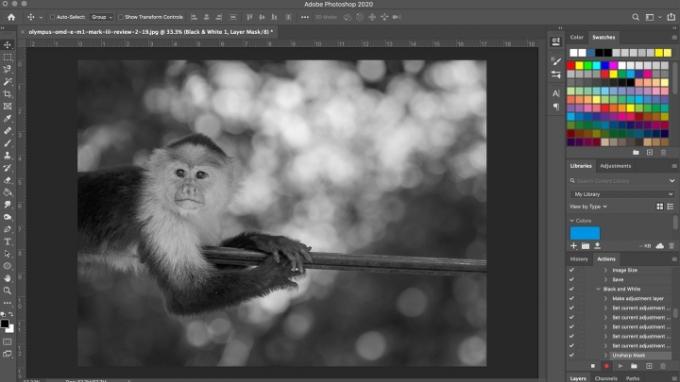
3. ערוך את התמונה.
פוטושופ מתעד כעת כל תנועה שלך בתוך הפעולה הזו. עברו על השלבים שברצונכם להקליט על התמונה. זכור, הכל - מיצירת שכבות חדשות לשימוש במברשת ועד אפילו שמירה וייצוא פקודות - מתועד.
4. לחץ על לחצן העצירה כדי לסיים (או להשהות).
לאחר שתסיים עם כל השלבים שברצונך להקליט, לחץ על כפתור העצירה. אם ברצונך להוסיף עוד שלבים לאחר שהפסקת להקליט את הפעולה, בחר שוב את הפעולה בחלונית ולחץ על כפתור ההקלטה בתחתית הלוח.
ניתן למחוק שלב לא רצוי בפעולה על ידי גרירתו לפח האשפה בתחתית חלונית הפעולה. ניתן למחוק פעולות שלמות באותו אופן.
כדי להשתמש בפעולה שלך, בחר אותה בחלונית הפעולות ולחץ על כפתור ההפעלה.
מתי ולמה להשתמש בפעולות פוטושופ
השימוש הברור בפעולות פוטושופ הוא לעריכת קבוצת תמונות שתרצו לקבל מראה דומה. אולי השקעת מאמץ רב ביצירת סגנון אישי משלך שאתה רוצה ליישם בקלות לתמונות עתידיות, או אולי אתה עובד על פרויקט שבו כל תמונה צריכה להתאים לפרט מַצַב רוּחַ.
אבל אפשר להשתמש בפעולות גם בצורה פחות יצירתית, אבל עדיין חשובה. לדוגמה, לאחר עריכת תמונה, אולי אתה בדרך כלל מייצא אותה מספר פעמים לפלטפורמות שונות: א גרסה בגודל מלא לפליקר, גרסה ברוחב 1080 פיקסלים לאינסטגרם, ואולי גודל ספציפי עבורך אתר אינטרנט. ייתכן שתצטרך גם גידולים שונים עבור כל אחד מהם, כגון 4×5 עבור אינסטגרם. ללא שימוש בפעולות, תצטרך לחתוך ולייצא את התמונה שלוש פעמים שונות.
במקום זאת, תוכל להקליט פעולה שתעשה את כל העבודה הזו עבורך ותיתן לך את שלושת התמונות המיוצאות המוגמרות שלך בלחיצה אחת בלבד.
פעולות פוטושופ נשמעות מורכבות אם לא השתמשת בהן בעבר, אבל הן למעשה יכולות לפשט מאוד את תהליך העריכה. אז אל תפחד להתנסות איתם כדי לגלות כיצד הם יכולים לעבוד בצורה הטובה ביותר עבורך.
המלצות עורכים
- איך להשיג פוטושופ בחינם
- כיצד להוסיף ולערוך טקסט ב-Adobe Photoshop
- מהי מצלמת פוטושופ? כיצד ה-A.I החדש של אדובי. האפליקציה עורכת תמונות לפני שאתה מצלם אותן
- כיצד ליצור מסיכת שכבה בפוטושופ
- Lightroom פועל לאט? הנה איך להאיץ אותו מבלי לקנות מחשב חדש
שדרג את אורח החיים שלךמגמות דיגיטליות עוזרות לקוראים לעקוב אחר עולם הטכנולוגיה המהיר עם כל החדשות האחרונות, ביקורות מהנות על מוצרים, מאמרי מערכת מעוררי תובנות והצצות מיוחדות במינן.




